Как удалить троян Teabot (Android)
Что такое троян Teabot
Teabot представляет собой троянскую инфекцию, которая пытается извлечь данные, связанные с банковскими операциями. Из общедоступных отчетов известно, что TeaBot нацелен на более чем шестьдесят банков по всей Европе. После установки на смартфон от пользователей требуется разрешить определенные функции специальных возможностей, отправив несколько всплывающих окон. Как только запрошенные разрешения будут предоставлены, разработчики Teabot смогут управлять зараженным устройством с помощью средства удаленного доступа (RAT). Это позволит киберпреступникам развертывать любые вредоносные команды, которые они хотят (например, копировать учетные данные для входа в систему, делать снимки экрана, управлять контактами и отправлять сообщения, отключать уровни безопасности, записывать звук и т. д.). Как уже упоминалось, основная цель этого трояна сводится к финансовой информации, а это означает, что киберпреступники могут быть более заинтересованы в краже данных из криптокошельков, банковских или страховых приложений и так далее. В заключение, присутствие Teabot может и будет чрезвычайно опасным для всех видов конфиденциальных данных, если он не будет удален с вашего устройства. Мы рекомендуем вам сделать это как можно скорее, используя наши рекомендации ниже. Пошаговая инструкция поможет удалить его без следов.
В заключение, присутствие Teabot может и будет чрезвычайно опасным для всех видов конфиденциальных данных, если он не будет удален с вашего устройства. Мы рекомендуем вам сделать это как можно скорее, используя наши рекомендации ниже. Пошаговая инструкция поможет удалить его без следов.
Троянец TeaBot в Play Store
Android-троян TeaBot
Как троян Teabot заразил ваш компьютер
Очень часто трояны успешно распространяются под видом легитимных приложений. Многие якобы законные и «полезные» приложения, такие как сканеры документов или мессенджеры, могут распространяться через всплывающие уведомления браузера или ссылки, отправляемые в SMS-сообщениях. На самом деле они, скорее всего, фальшивые и предназначены только для внедрения вредоносных программ в вашу систему. Другие известные банковские трояны, такие как Medusa, Ares, Cerberus или Emotet, также использовали аналогичные методы, такие как методы фишинга в электронной почте или SMS-сообщениях, чтобы заставить пользователей переходить по подозрительным ссылкам или загружать вредоносные вложения.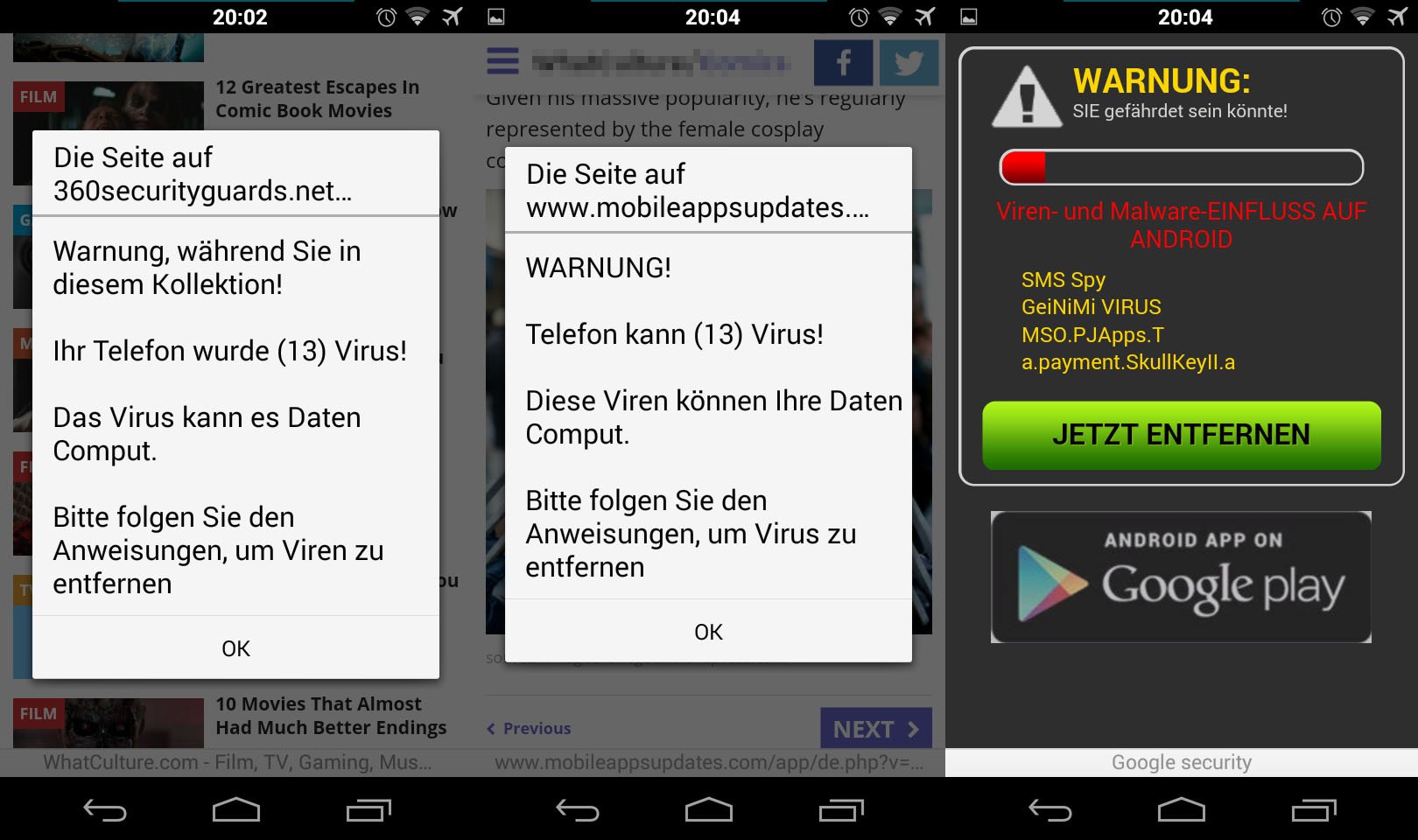 Кроме того, Teabot также недавно был замечен внутри поддельного приложения «QR Code & Barcode», которое было доступно на рынке Google Play. Да, вы правильно поняли — даже законные платформы, такие как Google Play, могут игнорировать приложения с вредоносным ПО внутри. Обычно лучше избегать непопулярных приложений с плохой репутацией. Трояны являются одним из наиболее часто используемых видов заражения смартфонов и ПК. Они открывают брешь для других вредоносных программ, позволяя разработчикам извлекать ценную информацию из устройств. Будьте осторожны при загрузке контента, с которым вы не знакомы. Всегда остерегайтесь неофициальных ресурсов, предлагающих скачать что-то бесплатно — без вашего намеренного поиска. Мы рекомендуем вам прочитать наше руководство ниже и защитить себя с помощью современных средств защиты от вредоносных программ для борьбы с такими инфекциями.
Кроме того, Teabot также недавно был замечен внутри поддельного приложения «QR Code & Barcode», которое было доступно на рынке Google Play. Да, вы правильно поняли — даже законные платформы, такие как Google Play, могут игнорировать приложения с вредоносным ПО внутри. Обычно лучше избегать непопулярных приложений с плохой репутацией. Трояны являются одним из наиболее часто используемых видов заражения смартфонов и ПК. Они открывают брешь для других вредоносных программ, позволяя разработчикам извлекать ценную информацию из устройств. Будьте осторожны при загрузке контента, с которым вы не знакомы. Всегда остерегайтесь неофициальных ресурсов, предлагающих скачать что-то бесплатно — без вашего намеренного поиска. Мы рекомендуем вам прочитать наше руководство ниже и защитить себя с помощью современных средств защиты от вредоносных программ для борьбы с такими инфекциями.
1. Скачайте Антивирусное ПО.
Скачать Norton SecurityЛучший и наиболее эффективный способ обнаружения и удаления вредоносных программ — использование специально разработанной программы, такой как антивирус. Качественное и надежное программное обеспечение для защиты от вредоносных программ обладает постоянно обновляемыми базами данных вредоносных программ, чтобы быстро находить и обезвреживать их. Удаление вручную может быть не таким эффективным, как использование антивирусного программного обеспечения. Вирус может сопротивляться удалению или иным образом оставлять избыточные следы. Мы настоятельно рекомендуем Norton Security, который обеспечивает надежную защиту и удаление различных угроз для операционных систем смартфонов. Вы можете загрузить его из Google Play для Android и запустить удаление вредоносных программ бесплатно.
Качественное и надежное программное обеспечение для защиты от вредоносных программ обладает постоянно обновляемыми базами данных вредоносных программ, чтобы быстро находить и обезвреживать их. Удаление вручную может быть не таким эффективным, как использование антивирусного программного обеспечения. Вирус может сопротивляться удалению или иным образом оставлять избыточные следы. Мы настоятельно рекомендуем Norton Security, который обеспечивает надежную защиту и удаление различных угроз для операционных систем смартфонов. Вы можете загрузить его из Google Play для Android и запустить удаление вредоносных программ бесплатно.
2. Удалите вручную
Если у вас не установлено ни одно из вышеперечисленных приложений, но вы все равно испытываете те же симптомы троянской программы Teabot, воспользуйтесь этой инструкцией, чтобы найти виновника. Есть два традиционных способа сделать это. Оба включают проверку количества батареи и ресурсов данных, требуемых приложением. Если на вашем устройстве установлена вредоносная программа, вы увидите, что вредоносная программа требует слишком много ресурсов. Перечисленные ниже шаги одинаковы для всех смартфонов на базе Android.
Перечисленные ниже шаги одинаковы для всех смартфонов на базе Android.
Чтобы проверить Использование батареи:
- Найдите и откройте
- Среди списка настроек выберите Батарея.
- Затем нажмите Использование батареи и проверьте, какое приложение потребляет больше всего ресурсов (вверху списка).
Чтобы проверить Использование данных:
- Откройте Настройки как мы делали выше.
- Затем выберите параметр связанный с сетью. Обычно он называется Коммутация.
- Найдите и нажмите на Статистика трафика или похожее название. На некоторых устройствах вы сразу увидите общее использование трафика. Если нет, вам нужно выбрать Wi-Fi и Использование мобильных данных в отдельности.
Определив, какое приложение вызывает наибольшее потребление ресурсов, вы можете перейти в Настройки > Приложения, найти и удалить найденное вами приложение.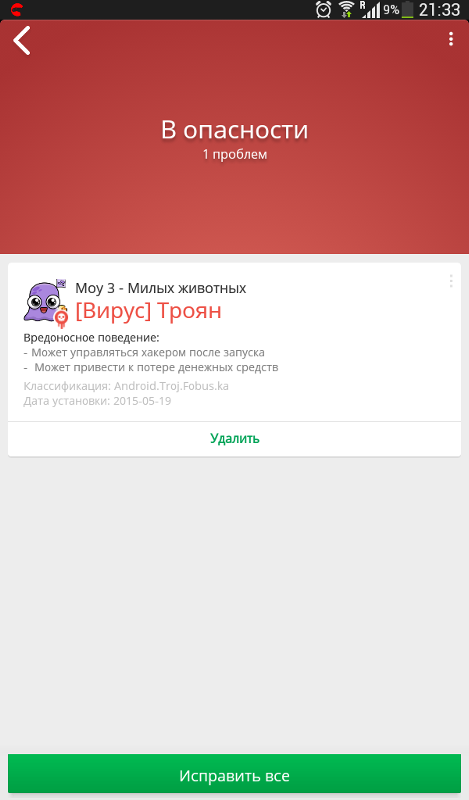
- Перейдите на Настройки и найдите Безопасность и конфиденциальность.
- Большинство смартфонов имеют опции Расширенный поиск or Другое в параметрах безопасности. Откройте их.
- Затем следует выбрать что-то с названием, похожим на Администраторы устройства.
- После этого найдите ранее обнаруженное вредоносное приложение и Отключите его.
Если вы по-прежнему не можете удалить упрямое приложение, мы советуем вам сделать это в безопасном режиме. Это гарантирует, что ваш смартфон запускается с использованием только встроенных и собственных функций, что помогает обойти ограничения, наложенные вредоносным программным обеспечением. Конечно, троян Teabot может заблокировать его, пока у него есть привилегированные права, но все же попробуйте, если вы еще этого не сделали.
- Нажмите и удерживайте кнопку Питания , пока не откроется список параметров перезагрузки.
- Затем нажмите и удерживайте значок Выключить на пару секунд.
- Появится новое сообщение с просьбой загрузиться в Безопасный режим.
- Подтвердите его и включите свой смартфон, чтобы выполнить указанные выше действия в Безопасный режим.
После выполнения шагов удаления вы больше не должны сталкиваться с симптомами вредоносного трояна Teabot. Мы рекомендуем вам просмотреть список установленных приложений на наличие других подозрительных приложений, которые вы не помните, устанавливали. Есть шанс, что Teabot Trojan сможет его установить.
3. Сбросьте настройки браузера.
После полного удаления приложения важно очистить браузер от вредоносных настроек, которые мог установить троян Teabot. Вам нужно будет выполнить пару шагов, включающих в себя полное восстановление настроек браузера.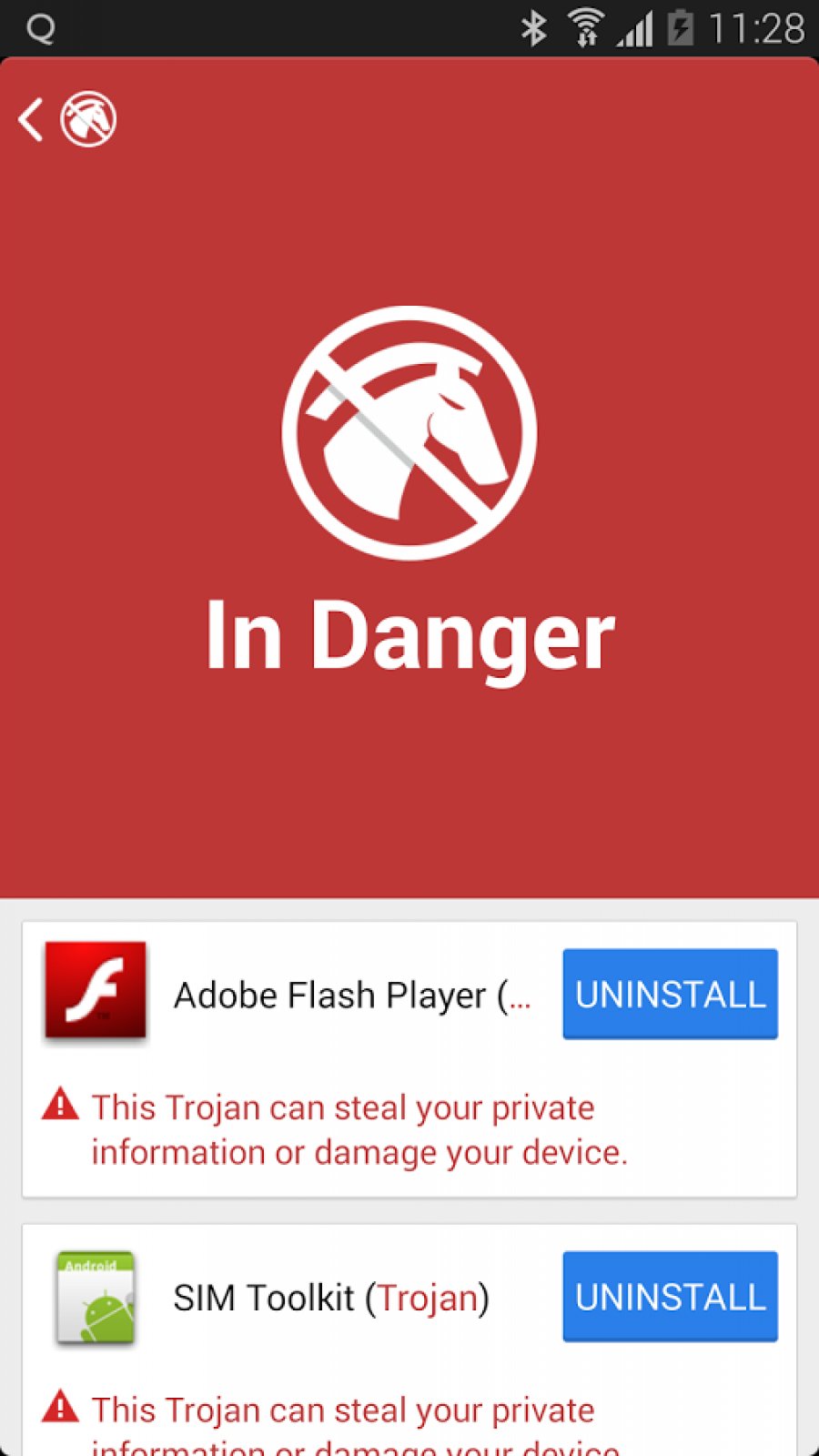 Помимо заражения вашего устройства, вирус также может проникнуть в ваш браузер, чтобы внести различные изменения. Например, такой контент, как push-уведомления и другие типы баннеров, появляющихся прямо на экране, может исходить из вашего браузера. Вы можете запустить пошаговую очистку для каждого сегмента браузера (история посещений, push-уведомления, разрешения и т. д.), чтобы удалить любые следы вредоносных программ. Тем не менее, откат конфигурации браузера к заводским настройкам предпочтительнее, потому что он стирает все, что накопилось внутри браузера, и гарантирует, что на вашем смартфоне не останется нежелательного контента. Мы покажем вам как пошаговую очистку, так и полный сброс настроек для самых популярных браузеров, включая Google Chrome, Mozilla Firefox и Opera.
Помимо заражения вашего устройства, вирус также может проникнуть в ваш браузер, чтобы внести различные изменения. Например, такой контент, как push-уведомления и другие типы баннеров, появляющихся прямо на экране, может исходить из вашего браузера. Вы можете запустить пошаговую очистку для каждого сегмента браузера (история посещений, push-уведомления, разрешения и т. д.), чтобы удалить любые следы вредоносных программ. Тем не менее, откат конфигурации браузера к заводским настройкам предпочтительнее, потому что он стирает все, что накопилось внутри браузера, и гарантирует, что на вашем смартфоне не останется нежелательного контента. Мы покажем вам как пошаговую очистку, так и полный сброс настроек для самых популярных браузеров, включая Google Chrome, Mozilla Firefox и Opera.
Google Chrome:
Сначала очистим данные браузера.
- Откройте Chrome браузер и нажмите на Меню (Значок из трех точек в правом верхнем углу).
- Затем перейдите в Историю и выберите Удаление данных о просмотренных страницах.
 ...
... - В разделе Расширенный поиск вкладке установите все флажки и нажмите Удалить данные.
Затем мы должны отключить push-уведомления.
- Откройте тот же раздел Меню , а затем выбрать Настройки.
- Затем найдите и откройте Настройки сайтов.
- Прокрутите немного вниз, пока не найдете Уведомления.
- Найдите веб-сайты под Разрешено, нажмите на них и выберите Очистить и сбросить.
- Вы также можете отключить Уведомления , чтобы сторонние веб-сайты не запрашивали у вас разрешения.
Как уже упоминалось, вы также можете сбросить настройки своего браузера до заводских настроек, чтобы восстановить их с нуля. Это значит, что все данные, ранее накопленные в браузере, будут удалены и возвращены к заводским настройкам. Поскольку мы имеем дело с вредоносным ПО, рекомендуется выполнить эти действия после удаления вируса. Это надежнее и быстрее, чем выполнение каждого отдельного шага, как было выше.
Это надежнее и быстрее, чем выполнение каждого отдельного шага, как было выше.
- Найдите и откройте Настройки на вашем экране.
- Перейдите на Приложения и найдите Chrome.
- Нажмите на него и перейдите в Хранилище > Управление местом.
- Нажмите на Удалить все данные и дождитесь завершения процесса.
Mozilla Firefox:
Процесс выглядит почти идентично, лишь немного отличаются названием шагов. Тем не менее, мы покажем как это выглядит и в Firefox. Чтобы очистить данные браузера:
- Откройте Firefox , а затем перейдите в Меню как в Chrome.
- Выберите История и нажмите Очистить личные данные.
- Выберите все записи и нажмите Очистить данные.
Чтобы отключить push-уведомления, выполните следующие действия.
- Откройте Firefox снова.

- Откройте Меню (вверху или внизу) и выберите Настройки.
- Затем перейдите в Разрешения для сайтов > Уведомления.
- Выберите Блокировать чтобы не получать никаких уведомлений.
Следующим шагом будет полный сброс настроек браузера. Для этого просто выполните все шаги, упомянутые выше для Chrome.
Opera:
Очистка данных браузера в Opera выглядит так:
- Откройте Opera и нажмите на логотип браузера справа внизу.
- Выберите Настройки, прокрутите список и нажмите на Удаление данных о просмотренных страницах….
- Нажмите Расширенный поиск, отметьте все видимые поля и выберите Очистить данные.
Чтобы отключить уведомления в Opera:
- Откройте Opera и нажмите на логотип браузера справа внизу.
- Выберите Настройки и прокрутите вниз, пока не найдете Настройки сайтов.

- Щелкните по ним и выберите Уведомления.
- Нажмите Заблокировать и удалите все Уведомления .
Полный сброс Opera соответствует тому, что было в инструкциях для Chrome.
4. Выполните Сброс настроек
Если вы продолжаете сталкиваться со странным поведением смартфона и подозреваете, что вирус так и не удалился, лучшим решением будет восстановление самого устройства до заводских настроек. Этот шаг удалит все данные, хранящиеся в вашей системе, и вернет всю конфигурацию к параметрам по умолчанию. Другими словами, вы переустановите свою систему с нуля. Это удалит вирус и очистит ваш смартфон от прочего мусора. Перед этим убедитесь, что вы не рискуете потерять важные данные. Также стоит записать названия учетных записей Google и других сервисов, потому что большинство людей часто забывают их со временем использования смартфона. После выполнения сброса к заводским настройкам вам нужно будет еще раз войти во все свои учетные записи.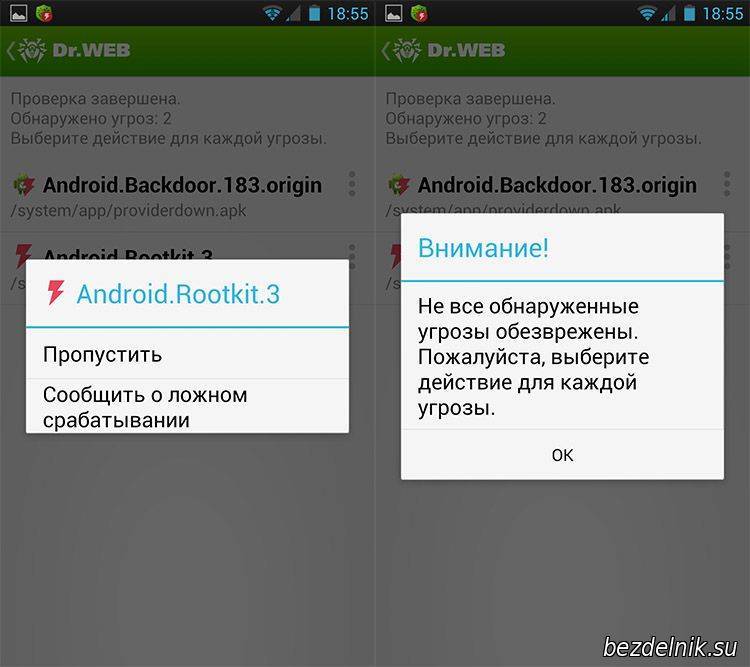
- Откройте Настройки и перейти в О телефоне.
- Здесь вы увидите информацию о версии Android и оболочки системы, вашем процессоре, оперативной памяти, и многом другом.
- Где-то внизу вы увидите кнопку Сброс . Нажмите на нее и выберите Сброс всех настроек чтобы стереть все данные и вернуть смартфон к настройкам по умолчанию.
- Согласитесь со всеми сообщениями и дождитесь, пока ваше устройство не завершит сброс. Это может занять около 30 минут.
- Также, если вам не удается найти какие-либо настройки из этих шагов, вы можете ввести Сброс находясь в Настройки и откройте его.
Фактически, вы можете найти любой нужный вам параметр с помощью поиска в самих настройках. Мы предоставляем подробные инструкции, чтобы у вас было полное представление обо всем процессе.
Итоги
Мы надеемся, что приведенные выше инструкции были вам полезны, и вы смогли удалить все следы вредоносного ПО Teabot с вашего Android-устройства и защитить его. Предоставленное руководство носит общий характер и основано на распространенных методах обнаружения и удаления вредоносных программ. Если у вас есть какие-либо вопросы или дополнительная информация по теме, поделитесь своими мыслями в разделе комментариев ниже.
Предоставленное руководство носит общий характер и основано на распространенных методах обнаружения и удаления вредоносных программ. Если у вас есть какие-либо вопросы или дополнительная информация по теме, поделитесь своими мыслями в разделе комментариев ниже.
Как удалить троян с Андроида (инструкция)
Сегодня мы рассмотрим, как удалить вирус «троян» с Андроида, обезопасив телефон или планшет. В первую очередь, желательно проверить установленные мобильные приложения на трояны, малвари, вирусные угрозы, черви – в общем, любой вредоносный код.
Устанавливаем приложение VirusTotal Mobile на телефон
Сервис VirusTotal работает через браузер, но также существует удобное мобильное приложение для Андроид, которое значительно упрощает задачи и лучше всего подходит для комплексной проверки.Скачать приложение VirusTotal Mobile бесплатно
Приложение определяет все существующие виды угроз на мобильной платформе. Кроме того, через окно приложения можно загрузить любой файл на сервис VirusTotal для проверки на трояны.
Кроме того, через окно приложения можно загрузить любой файл на сервис VirusTotal для проверки на трояны.
По результатам проверки VirusTotal предоставляет подробную статистику – а точнее список мобильных приложений: подозрительных, зараженных и безопасных. Исходя из этого, инфицированные троянами приложения можно удалить вручную, а на сомнительные обратить внимание и принять решение самостоятельно.
Аналогично сервису, приложение поддерживает полсотни вирусных сканеров, поэтому может считаться частичной альтернативой обычным мобильным антивирусам, при этом не нагружая ресурсы телефона.
В то же время, VirusTotal Mobile не защитит ваш телефон от троянов в реальном времени. Это веб сканер, который будет полезен для плановых (разовых или срочных) проверок мобильного.
Помимо проверки приложений на вирусы, VirusTotal Mobile также удобно использовать для сканирования подозрительных URL и доменов на вирусные угрозы.
Видеоинструкция:
youtube.com/embed/aTQXCOsPnAI?rel=0″>Как пользоваться сервисом VirusTotal через браузер
Если устанавливать мобильное приложение нет желания либо вы хотите проверить файлы на компьютере, используйте универсальную браузерную версию веб-антивируса.
Перейти на сайт VirusTotal
На главной странице сайта VirusTotal размещены вкладки – соответственно три функции:
- проверка файла – сканирование единичного файла размером до 128 Мб;
- URL-адреса – если на вирусы проверяется отдельная ссылка или сайт целиком;
- Поиск – полезно, если необходимо “пробить по базе” домен на подозрительные записи или файлы.
Рассмотрим для примера, как производится проверка на вирусы через файловый сканер.
Для начала загрузим файл (максимальный размер – до 128 Мб). Нажимаем «Проверить».
Ищем троян на АндроидПо результатам проверки, во вкладке «Анализ» отобразится статистика вида “Антивирус — Результат — Дата обновления [вирусной базы]”.
Сканер VirusTotal впечатляет: проверка производится по базам нескольких десятков антивирусов.
Список поддерживаемых антивирусных баз на сервисе VirusTotalТакже как и в мобильной версии VirusTotal, в дополнительных сведениях выводится расширенная статистика. В зависимости от файлового типа доступна соответствующая информация.
Единственное нарекание в браузерной версии VirusTotal вызывает неудобная система загрузки файлов: добавить для проверки папку или несколько файлов сразу не представляется возможным.
Заключение. Возможности VirusTotal будут полезны как пользователям мобильных устройств, которые не хотят устанавливать антивирус для разовой проверки.
Пользователям десктопа сканер VirusTotal также будет полезен, например, если требуется проверить сайт на вирусы или фишинг.
Как проверить телефон на вирусы: лучшие онлайн-антивирусы
лучших способов удаления вредоносных программ и вирусов с вашего телефона Android
Согласно отчету MalwareBytes о состоянии вредоносных программ за 2019 год, трояны и крипто-майнеры являются доминирующими вредоносными программами в 2019 году.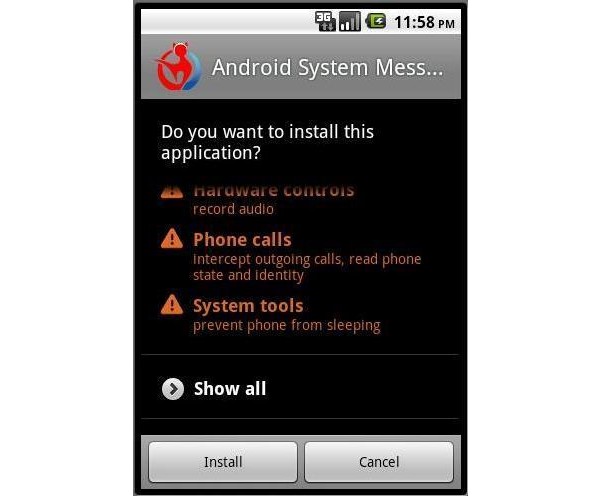 Телефоны Android могут заражаться вредоносными программами реже, чем компьютеры Windows, но это не означает, что они не уязвимы. Поскольку все больше потребителей используют мобильные устройства для большей активности в Интернете, жизненно важно знать, как удалить трояны и другие вредоносные программы с этих устройств.
Телефоны Android могут заражаться вредоносными программами реже, чем компьютеры Windows, но это не означает, что они не уязвимы. Поскольку все больше потребителей используют мобильные устройства для большей активности в Интернете, жизненно важно знать, как удалить трояны и другие вредоносные программы с этих устройств.
К счастью, вам не нужно в первую очередь прибегать к сбросу настроек. Полезно, если вы знаете, какое приложение или загрузка файла вызвали ваши проблемы с вредоносными программами, но это знание также не является строго обязательным. Если вы хоть немного разбираетесь в технологиях, вы можете удалить заразные приложения самостоятельно. Поддержание вашей ОС в актуальном состоянии и использование качественного антивирусного приложения для Android может предотвратить будущие заражения.
Действительно ли это вредоносное ПО? Прежде чем перевести телефон в безопасный режим и начать рыться в каталоге в поисках источника проблем, знайте, что не все проблемы с производительностью Android вызваны вредоносными программами. Вместо этого убедитесь, что у вас нет одной из этих распространенных проблем с Android:
Вместо этого убедитесь, что у вас нет одной из этих распространенных проблем с Android:
- Проблемы с историей или кешем Google Play Store
- Недостаточно памяти на вашем устройстве
- Поврежденный кэш менеджера загрузок 16
- Неправильно настроенные параметры APN
- Сбой при перезагрузке
- Больше не включается
- Невозможно подключиться к ПК с Windows используя определенное приложение или файл, вы, вероятно, столкнулись с заражением вредоносным ПО. Удаление вредоносных программ
Большинство вредоносных программ попадают на ваш телефон под видом приложений, обычно загружаемых не из Play Store, хотя известно, что вредоносные приложения проникают и в Play Store.
Иногда они могут проникнуть в виде вредоносных файлов, которые могут быть загружены, когда вы открываете вложение электронной почты, нажимаете на рекламу (преднамеренно или случайно) или переходите по вредоносной ссылке.

Если вы помните, что ваш телефон начал барахлить после того, как вы установили или загрузили определенное приложение или файл, вы можете найти и удалить этого злоумышленника.
Сначала переведите телефон в безопасный режим. Удерживайте кнопку питания, чтобы открыть меню питания, а затем нажмите и удерживайте значок питания, пока вам не будет предложено перезагрузить компьютер в безопасном режиме.
После успешной перезагрузки в безопасном режиме вы увидите значок безопасного режима в левом нижнем углу экрана.
Если вы не можете перезагрузиться в безопасном режиме через меню «Питание» либо из-за заражения, либо из-за того, что запрос на перезагрузку в безопасном режиме не появляется для вас таким образом, попробуйте удерживать кнопку питания и обе кнопки громкости на в то же время.
Когда появится логотип вашего телефона, сигнализирующий о начале перезагрузки, отпустите кнопку питания и продолжайте удерживать кнопки регулировки громкости для перезагрузки в безопасном режиме.

После перезагрузки в безопасном режиме перейдите в «Настройки»> «Приложения»> «Загруженные» или, для Oreo и более новых ОС, «Настройки»> «Приложения и уведомления»> «Просмотреть все приложения X» . Теперь вы можете просматривать установленные приложения, чтобы найти вредоносное, если вы знаете, что это такое.
Если вы не знаете, что это такое, поищите приложения, которые вы не помните, загружали, или конкретное приложение, из-за которого ваш телефон начинает работать, когда вы им пользуетесь. Выберите его и нажмите кнопку удаления или отключения.
Если кнопка удаления или отключения неактивна, это может быть связано с тем, что вредоносное приложение предоставило себе права администратора. В этом случае перейдите в «Настройки»> «Безопасность и местоположение»> «Приложения администратора устройства » и отмените эти привилегии.
Конечно, если вы не знаете, какое приложение или файл является источником заражения вредоносным ПО, самый простой способ узнать это — запустить проверку на наличие вирусов.
 Вы можете использовать бесплатный онлайн-инструмент для сканирования на вирусы, чтобы выполнить эту функцию. Если вы не можете удалить вредоносное ПО вручную, вы можете сделать это с помощью платного антивирусного приложения. Если это не сработает, сделайте резервную копию важных файлов и выполните сброс настроек на телефоне.
Вы можете использовать бесплатный онлайн-инструмент для сканирования на вирусы, чтобы выполнить эту функцию. Если вы не можете удалить вредоносное ПО вручную, вы можете сделать это с помощью платного антивирусного приложения. Если это не сработает, сделайте резервную копию важных файлов и выполните сброс настроек на телефоне.Вы также можете ознакомиться со списком лучших инструментов анализа вредоносных программ, которые помогают анализировать вредоносные программы, поражающие различные платформы, включая Android.
Защита от будущих инфекций
Теперь, когда вы очистили свой телефон от вредоносных программ, вам нужно предотвратить будущие заражения. Хорошее антивирусное приложение от авторитетного разработчика может помочь, особенно для предотвращения инфекций, переносимых вредоносными веб-сайтами.
Вы также можете значительно предотвратить заражение вредоносными программами, если будете осторожны при загрузке сторонних приложений или вложений электронной почты.
 Старайтесь быть осторожным, на какие ссылки или рекламные объявления вы нажимаете.
Старайтесь быть осторожным, на какие ссылки или рекламные объявления вы нажимаете.Заражение вредоносным ПО происходит, но оно не обязательно может вывести ваш телефон из строя. Вам не нужно сбрасывать телефон до заводских настроек, чтобы вылечить заражение вредоносным ПО.
Часто можно выделить вызывающее проблемы приложение и удалить его, вернув телефон в рабочее состояние.
Более девяти миллионов устройств Android заражены трояном для кражи информации0 различных приложений.
Троян детектируется Dr.Web как «Android.Cynos.7.origin» и представляет собой модифицированную версию вредоносной программы Cynos, предназначенную для сбора конфиденциальных пользовательских данных.
Обнаружение и отчет поступили от исследователей Dr. Web AV, которые уведомили Huawei и помогли им удалить идентифицированные приложения из своего магазина.
Тем не менее, тем, кто установил приложения на свои устройства, все равно придется удалять их со своих устройств Android вручную.

Троян, замаскированный под игровые приложения
Злоумышленники спрятали свое вредоносное ПО в приложениях для Android, выдавая себя за симуляторы, платформеры, аркады, RTS-стратегии и стрелялки для русскоязычных, китайских или иностранных (англоязычных) пользователей.
Поскольку все они предлагали рекламируемые функции, пользователи вряд ли удаляли их, если им нравилась игра.
Список вредоносных приложений Cynos слишком обширен, чтобы делиться здесь, но некоторые примечательные примеры, которые выделяются большим количеством установок, перечислены ниже:
- 快点躲起来 (Скорей и прячься) – 2 000 000
- Кошачьи приключения – 427 000
- Симулятор автошколы – 142 000
Источник: Dr. WebПоскольку сравнивать ваш список установленных приложений с полным списком из 190 вредоносных приложений нецелесообразно, более простым решением будет запуск антивирусного инструмента, который может обнаруживать трояны Cynos и их разновидности.

Функциональность этого варианта трояна Cynos может выполнять различные вредоносные действия, включая слежку за SMS-текстами, а также загрузку и установку других полезных нагрузок.
«Android.Cynos.7.origin — одна из модификаций программного модуля Cynos. Этот модуль может быть интегрирован в Android-приложения для их монетизации. Эта платформа известна как минимум с 2014 года», — пояснили вредоносные аналитики компании «Доктор Веб». в их отчете.
«Некоторые его версии имеют достаточно агрессивный функционал: отправка платных СМС, перехват входящих СМС, загрузка и запуск дополнительных модулей, загрузка и установка других приложений.»
«Основной функционал обнаруженной нашими аналитиками вредоносной программы версии — сбор информации о пользователях и их устройствах и показ рекламы.»
Агрессивный характер троянца становится очевидным уже на этапе установки, когда он запрашивает разрешение на выполнение действий, обычно не связанных с игрой, таких как телефонные звонки или определение местонахождения пользователей.
Рискованный запрос разрешения от игры со шнуровкой
Источник: Dr. WebЕсли пользователь удовлетворит запросы на разрешение, вредоносное ПО может передать следующие данные на удаленный сервер:
- Номер мобильного телефона пользователя
- Местоположение устройства на основе координат GPS или данных мобильной сети и точки доступа Wi-Fi
- Различные параметры мобильной сети, такие как код сети и мобильный код страны; также идентификатор соты GSM и международный код зоны местоположения GSM .
- Различные технические характеристики устройства
- Различные параметры из метаданных троянского приложения
В дополнение к вышеперечисленному, трояны Cynos потенциально могут загружать и устанавливать дополнительные модули или приложения, отправлять SMS-сообщения премиум-класса и перехватывать входящие SMS-сообщения.
Таким образом, эти приложения могут привести к непредвиденным расходам из-за подписки на премиум-услуги, а также могут сбрасывать еще более незаметные шпионские полезные нагрузки.

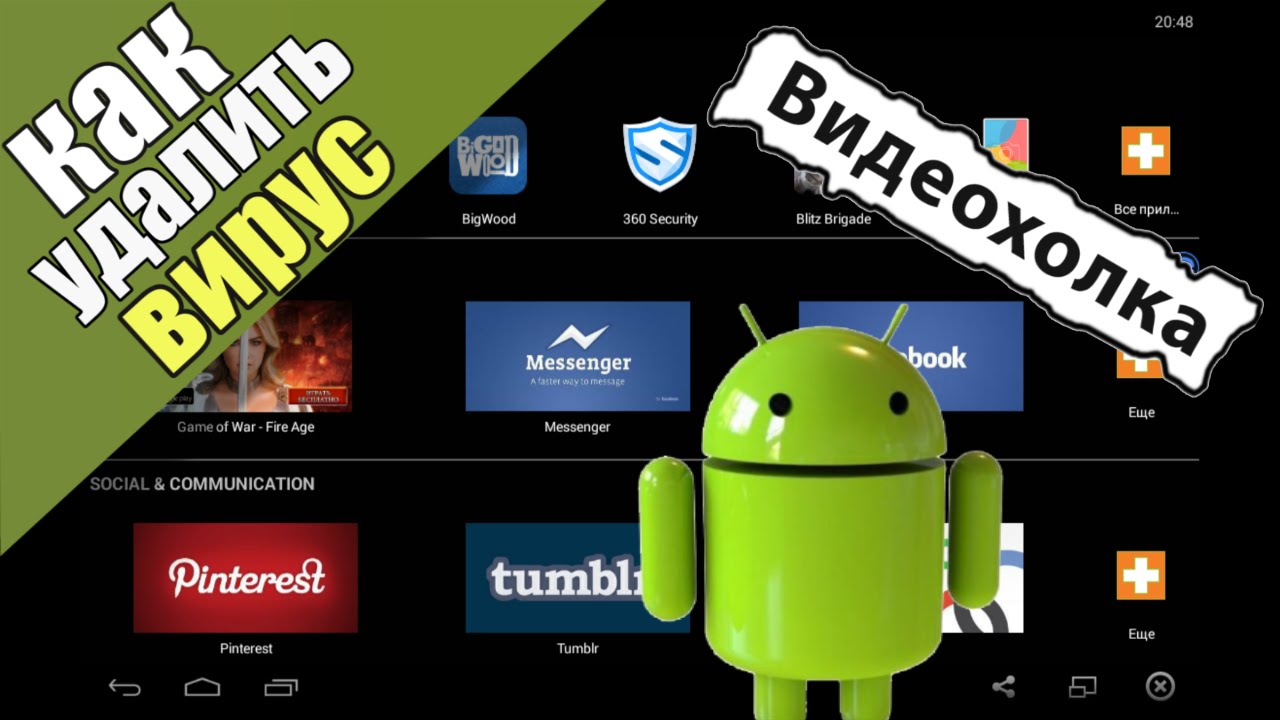 ...
...
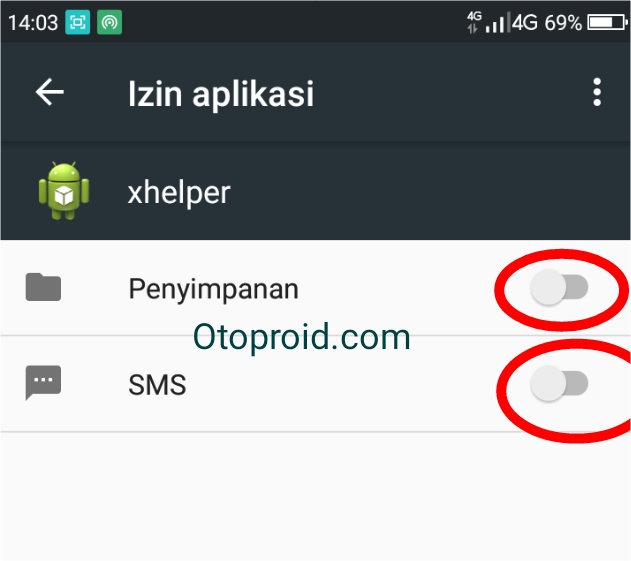
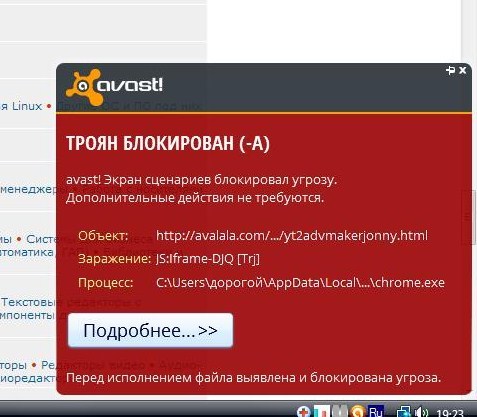

 Вы можете использовать бесплатный онлайн-инструмент для сканирования на вирусы, чтобы выполнить эту функцию. Если вы не можете удалить вредоносное ПО вручную, вы можете сделать это с помощью платного антивирусного приложения. Если это не сработает, сделайте резервную копию важных файлов и выполните сброс настроек на телефоне.
Вы можете использовать бесплатный онлайн-инструмент для сканирования на вирусы, чтобы выполнить эту функцию. Если вы не можете удалить вредоносное ПО вручную, вы можете сделать это с помощью платного антивирусного приложения. Если это не сработает, сделайте резервную копию важных файлов и выполните сброс настроек на телефоне. Старайтесь быть осторожным, на какие ссылки или рекламные объявления вы нажимаете.
Старайтесь быть осторожным, на какие ссылки или рекламные объявления вы нажимаете.
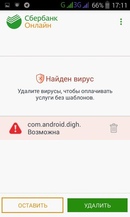


Ваш комментарий будет первым